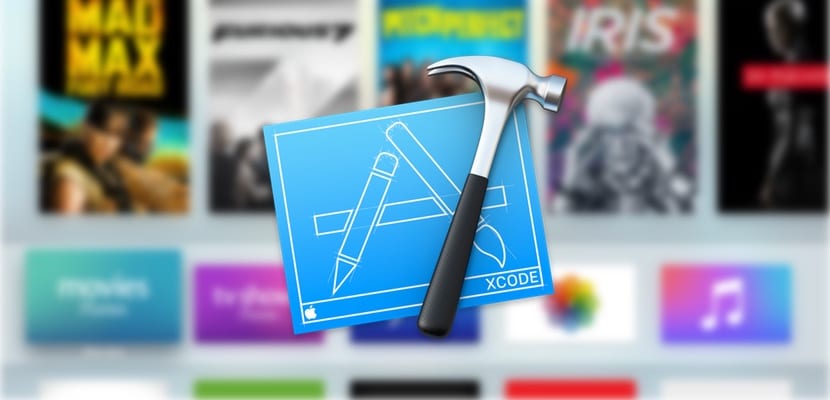
Apple introdujo recientemente novedades en la forma en la que podemos instalar aplicaciones en los dispositivos iOS y el Apple TV. Ahora es bastante fácil poder instalar aplicaciones que no están en la App Store y ni siquiera es necesario pagar por una cuenta de desarrollador para poder hacerlo. Gracias a la enorme cantidad de proyectos de código abierto que hay disponibles en GitHub y a Xcode podemos instalar aplicaciones como emuladores o navegadores de internet que nunca podrían llegar a la App Store, y por supuesto no es necesario tener el Jailbreak hecho. Os damos todos los detalles a continuación.
La fuente inagotable de aplicaciones
GitHub es una fuente inagotable de aplicaciones para iOs y tvOS. Ya os hemos explicado dos ejemplos de cómo instalar aplicaciones de este repositorio: Provenance, el emulador de videojuegos de SEGA y Nintendo para el nuevo Apple TV, y el navegador Safari para tvOS. Pero son sólo dos ejemplos de lo que se puede hacer gracias a la enorme comunidad de desarrolladores detrás de GitHub. ¿Queréis conocer todo lo que hay disponible para iOS o tvOS? Es fácil, sólo tenéis que realizar una búsqueda en la página o directamente pulsar sobre estos dos enlaces que os darán los resultados de aplicaciones según la fecha de la última actualización.
Usando Xcode para crear nuestras aplicaciones
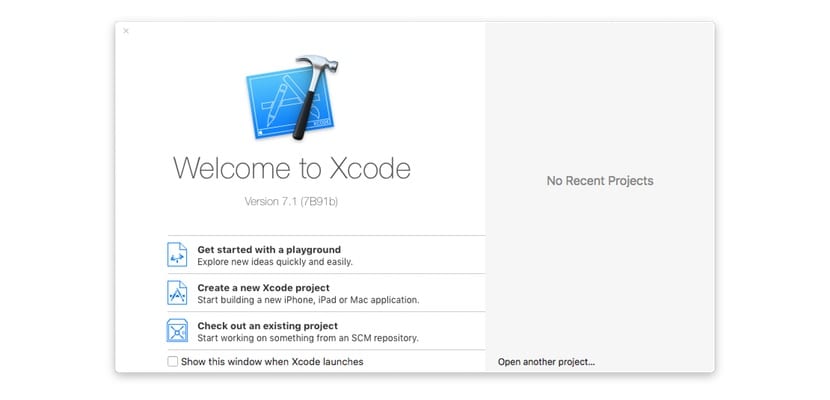
Realmente no podemos decir que sea «crear» aplicaciones, porque ya están hechas en GitHub, lo único que tenemos que hacer es firmarlas con nuestra cuenta de desarrollador para que podamos instalarla en nuestro dispositivo. Es un procedimiento muy simple que además es siempre igual, de modo que en cuanto lo has hecho un par de veces será completamente automático para tí.
Requisitos
- Xcode 7, una aplicación gratuita que puedes encontrar en la Mac App Store.
- Cuenta de desarrollador, que puede ser gratuita, no es necesario que pagues la cuota anual. Puedes crearte una desde la web oficial de Apple.
- Un cable USB-lightning para iPhone o iPad, o USB-C para el Apple TV.
- La fuente de la aplicación que has encontrado en GitHub.
Procedimiento
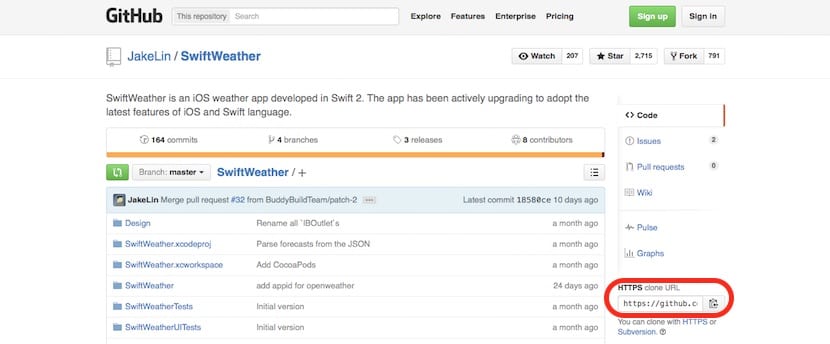
El primer paso es obtener la URL del proyecto para añadirla a Xcode. Elegimos la aplicación que queremos instalar (en el ejemplo me he decidido por esta sencilla aplicación del tiempo) y en la parte derecha de la pantalla nos encontraremos con la URL que deberemos copiar en el portapapeles. Puedes seleccionarla y copiarla pulsando sobre el pequeño icono que hay a la derecha.
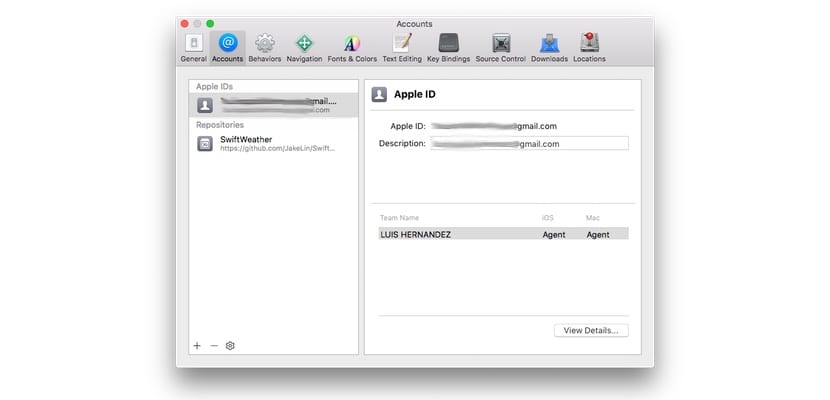
Abrimos Xcode, y si no hemos aún añadido nuestra cuenta es el momento de hacerlo ahora. Para ello vamos al menú «Preferences>Accounts» e introducimos los datos de nuestra Apple ID con la que nos registramos en el programa de desarrolladores de Apple. Insisto, no hace falta pagar nada.
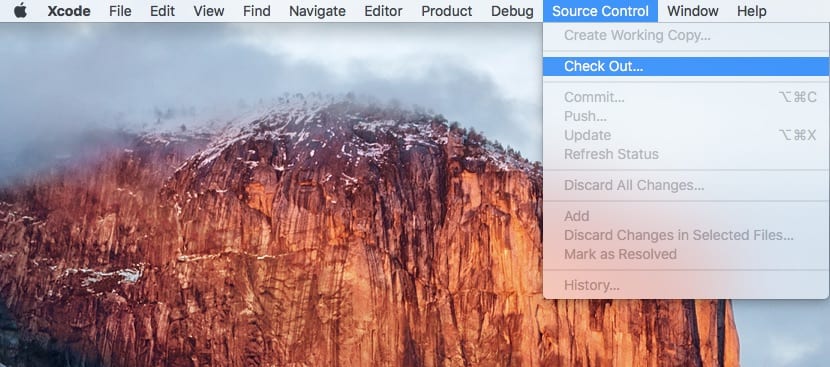
Ya que tenemos nuestra cuenta añadida a Xcode es el momento de iniciar el proceso de firmado de la aplicación. En la barra superior seleccionamos «Source Control>Check Out».
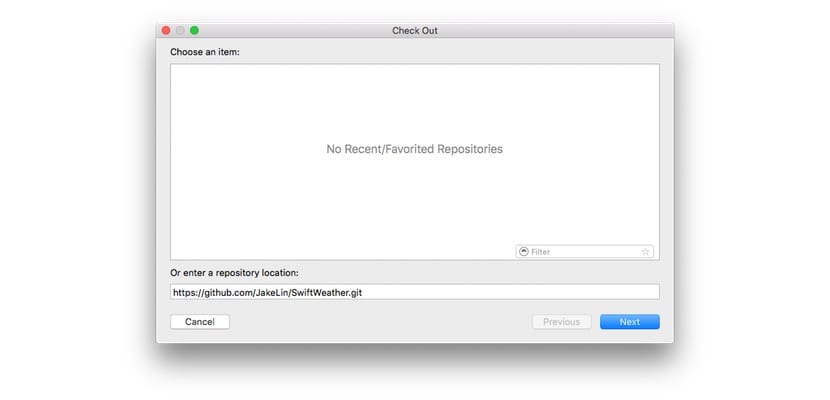
En la ventana que aparece, en la caja que hay en la parte inferior, pegamos la dirección que hemos copiado antes, y pulsamos en «Next»
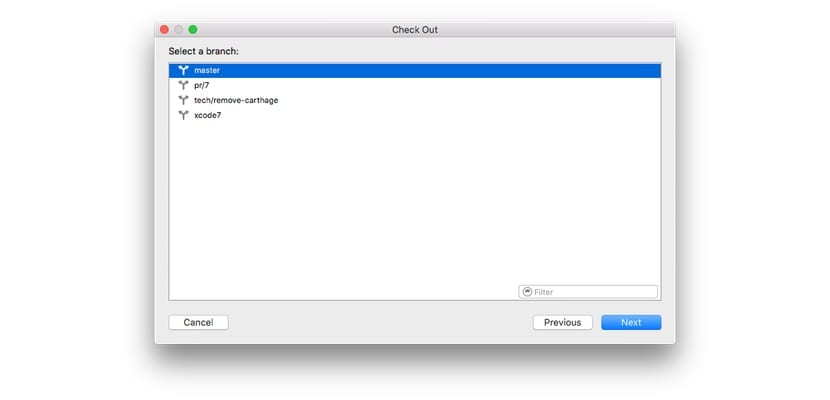
Tras unos segundos de descarga de contenidos nos aparecerá la siguiente ventana. Seleccionamos «master» y pulsamos en «Next»
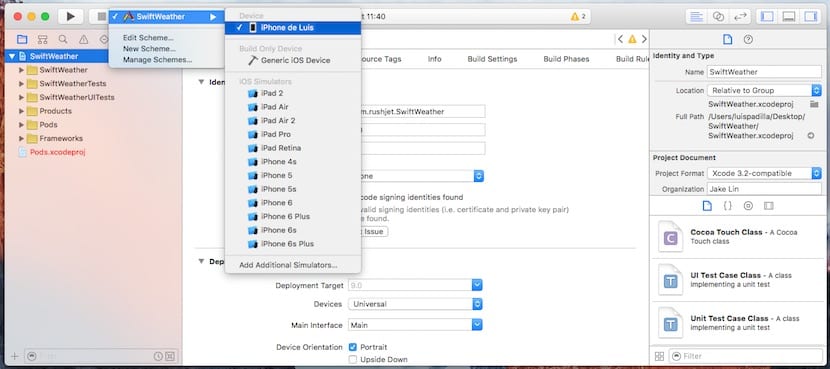
Una vez haya terminado el procesado de la aplicación, la cual puede tardar desde unos segundos hasta más de media hora, dependiendo de la aplicación, cuando en la parte superior de la ventana nos aparezca el rótulo «Ready», ya podemos instalarla en nuestro dispositivo. En este caso, como es una aplicación para iPhone, conecto mi iPhone al ordenador usando el cable USB-lightning, y lo selecciono tal y como aparece en la imagen superior. Hecho eso pulsamos sobre el Play, el botón con el triángulo negro en la parte superior izquierda, y la aplicación se instalará en nuestro iPhone (en este ejemplo). si quieres ver un ejemplo en vídeo, aquí puedes ver el procedimiento de creación e instalación de Provenance, el emulador de consolas para tvOS.
Un detalle muy importante a tener en cuenta es que la versión de Xcode y de iOS (o tvOS) deben ser compatibles. Apple suele actualizar Xcode para cada versión, o al menos para las betas, por lo que si tienes una beta instalada en tu dispositivo y Xcode no lo tienes beta, es probable que no te permita instalar la aplicación.
Precaución con lo que instalas
Un poco de sentido común: GitHub no está controlado por Apple, y la aplicación no pasa por los filtros de la App Store, por lo que mucho cuidado con lo que instalas. Es mejor que siempre antes te informes de la aplicación para que no te lleves sorpresas desagradables. Ahora mismo el límite lo pones tú, y eso es una responsabilidad que tú debes asumir.
NOTA: la aplicación usada en este ejemplo sólo ha sido utilizada con este fin. Esta aplicación en concreto no funciona usando este método ya que tiene otras dependencias que no tienen interés para este tutorial.

Podrías hacer un auto para que veamos como se instala el emulador de mame en el apple tv 4?
De momento no funciona bien. Pero lo haré en cuanto esté todo correcto.
Éste método permite crearte tú mismo las apps en Xcode? o es que el código fuente de las Apps creadas que se bajan de GitHub tienen algo especial? Gracias!!
En GitHub están ya hechas, solo tienes que firmarlas e instalarlas en tu dispositivo
Kg1020